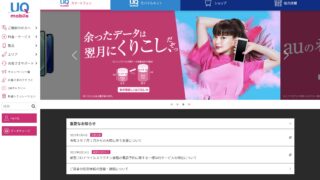「余計なものは省き、本質を追求する」をコンセプトに掲げ、「これ以上ないシンプルなデザイン」を目指したスマートフォン「Nothing Phone (1)」が2022年8月19日(金)に日本で発売となります。Android OSベースの「Nothing OS」を搭載し、独自のGlyphインターフェイスで「コミュニケーションの方法を一新」するというNothing Phone (1)の使い心地はどんな感じなのか、実際に起動していじくり回してみました。
Nothing Phone (1) – Nothing日本公式サイト – Nothing Japan
https://jp.nothing.tech/pages/phone-1
外観に関しては以下の記事で集中的に取り上げています。
背面スケルトンで所有感マシマシなスマホ「Nothing Phone (1)」外観レビュー – GIGAZINE
電源ボタンを長押しすると、画面中央にドット調フォントで「Nothing」の文字が浮かび上がります。搭載OS「Nothing OS」はAndroidベースなので、下部には「Powered by Android」の表記。
初回起動時はセットアップが必要です。まずは言語選択、下部の「ENGLISH(UNITED KINGDOM)」と表記されている部分をタップすると別言語に変更できます。
Recommendのところに「日本語」があります。
残念ながら、特徴的なドット調フォントは日本語には対応していませんでした。
日本語に混ざるアルファベット(WI-FIなど)はドット調フォントで表示されました。
ちなみに、英語だとどうなるのかセットアップを少し進めてみたところ、OSのフォント設定が優先されるところでは英語であってもドット調フォントではなくなっていました。言語はセットアップ完了後でも変更可能です。
諸々設定を終えてたどり着いたホーム画面はこんな感じです。
プリインストールアプリはこれで全部。Nothing独自仕様のアプリはカメラとレコーダーのみ。
設定メニュー。おおむねAndroid 12と同じような感じですが、「Glyphインターフェース」という独自メニューが。
「Glyphライト」をオンにすると着信時や通知時に背面のライトが点灯するようになります。オフだと、着信や通知はサウンドのみとなります。
光の強さはこんな感じで調整できます。最も暗い設定のときは「ボンヤリ光っているな」という程度で、最も明るい設定では暗い場所だとまぶしく感じるほどです。
「Nothing Phone (1)」背面LED・Glyphの明るさ調整 – YouTube
[embedded content]
実際に着信音として用意されている10種類すべてを光らせてみました。なお、着信音と光り方がセットになっています。
「Nothing Phone (1)」着信音全10種 – YouTube
[embedded content]
同様に、通知音10種類はこんな感じ。
「Nothing Phone (1)」通知音全10種 – YouTube
[embedded content]
「Flip to Glyph」をオンにすると、端末が裏返しに置かれている状態で着信や通知があったとき、音を鳴らさず、Glyphだけで通知します。Flip to Glyphがちゃんとオンになっていると、裏返して置いた瞬間にGlyphが光って教えてくれます。実際に置くところからの様子は以下のムービーで確認できます。
「Nothing Phone (1)」の「Flip to Glyph」機能は背面LEDのみで着信・通知をお知らせ – YouTube
[embedded content]
ホーム画面にはいろいろなウィジェットを配置できます。
撮影した家族や友人、ペットのベストショットを表示する「人物とペット」や各種Googleウィジェットなどがある中で……
異彩を放つのが独自ウィジェット「NFT Gallery」。
これを使うと、NFTを保有していればホーム画面にいつでもNFTを表示することができます。
貴重な独自アプリが「レコーダー」。
設定は高音質(256kbp・AAC)にするかどうかのみで、めちゃくちゃシンプル。
録音時は画面上のリールが回り、まるでテープに録音しているかのよう。
録音したファイルの再生は等倍だけではなく0.5倍や……
2倍も可能。
なお、再生ボタンを押せば録音内容が再生されますが、スライダーを動かして再生したり、リールを回して再生することもできます。ビジュアルとして優れている上に、聞きたい部分に直感的に戻したり進めたりできてかなり便利です。
Nothing Phone (1)の「レコーダー」はリールを回して再生することも可能 – YouTube
[embedded content]
デバイス情報はこんな感じ。Androidのデバイス情報表示とほぼ同じですが、端末の姿が入っているのが特徴的です。
ちなみに、設定内には「テスト機能」なる気になる項目もあります。
なんと、テスラ車と接続することで簡単に車のコントロールができるとのこと。今回は残念ながら接続対象となるテスラ車がなく、どのような動作になるのか実車で確認することはできませんでした。
クイック設定では、接続したAirPodsのバッテリー残量が表示され、個別アプリなしでも1つのホームですべてが操作可能……とのことだったのですが、実際には接続してもバッテリー残量は見えませんでした。他のAndroid端末に接続したときバッテリー残量が確認できるBluetoothイヤホンでもバッテリー残量は表示されなかったので、今後のアップデートでの提供なのかも。
Glyphに関して「音との組み合わせが固定」と聞くとちょっとガッカリにも思えますが、実際に光と音のシンクロを体感すると「なるほど」と納得。端的に言えば「音に合わせて背面LEDが光るだけ」ではあるのですが、個性的なパターンが用意されているので、どの相手の時にどのパターンにするかを選ぶ楽しみは、単なる着信音のときと大きく違います。
次は対象を「カメラ」アプリに絞って迫っていきます。
<つづく>
この記事のタイトルとURLをコピーする